在Excel中如何打出大括号:使用快捷键、插入符号、公式编辑器
在Excel中打出大括号的方法有多种,主要包括使用快捷键、插入符号、公式编辑器。其中,使用快捷键是最简单高效的方式。你只需要按住Alt键并输入相应的ASCII码即可。具体操作如下:
按住Alt键,然后在小键盘上输入123来插入左大括号“{”,输入125来插入右大括号“}”。这种方法适用于任何文本框或单元格中。
一、使用快捷键
快捷键是最常用和便捷的方法之一。在Excel中,你可以通过按住Alt键并输入ASCII码来插入大括号。
快捷键操作步骤
按住Alt键:首先按住键盘上的Alt键。
输入ASCII码:然后在小键盘上输入ASCII码“123”来插入左大括号“{”,输入“125”来插入右大括号“}”。
释放Alt键:最后松开Alt键,大括号将会出现在你的光标位置。
这种方法不仅适用于Excel,还适用于其他Microsoft Office应用程序,如Word和PowerPoint。
二、插入符号
如果你不熟悉快捷键,也可以通过Excel内置的“插入符号”功能来插入大括号。
插入符号操作步骤
打开Excel文件:首先,打开你需要编辑的Excel文件。
选择单元格:点击你想要插入大括号的单元格。
点击“插入”选项卡:在Excel的菜单栏上,点击“插入”选项卡。
选择“符号”:在插入选项卡中,点击“符号”按钮。
选择大括号:在弹出的符号对话框中,选择大括号。你可以在“字体”下拉菜单中选择“常用符号”或者“数学运算符”来找到大括号。
点击“插入”:最后,点击“插入”按钮,大括号将会出现在选定的单元格中。
这种方法适合那些不熟悉快捷键或者需要插入其他复杂符号的用户。
三、使用公式编辑器
如果你需要在公式中使用大括号,可以通过Excel的公式编辑器来实现。这种方法特别适合需要编写复杂数学公式的用户。
公式编辑器操作步骤
打开公式编辑器:在Excel中,点击“插入”选项卡,然后选择“公式”或“公式工具”。
选择大括号:在公式编辑器中,你可以直接输入大括号“{ }”来表示数组公式。
输入公式:在大括号中输入你的公式。例如:={1,2,3;4,5,6}。
确认公式:按Enter键确认公式,大括号将会自动出现在公式中。
这种方法不仅适用于简单的大括号插入,还可以用于创建复杂的数组公式和矩阵运算。
四、使用VBA宏
如果你经常需要在Excel中插入大括号,可以通过编写VBA宏来自动化这一过程。这种方法适合高级用户和需要处理大量数据的场景。
VBA宏操作步骤
打开VBA编辑器:按Alt + F11打开VBA编辑器。
插入模块:在VBA编辑器中,点击“插入”->“模块”。
编写宏:在新模块中输入以下代码:
Sub InsertBraces()
Dim rng As Range
Set rng = Selection
rng.Value = "{" & rng.Value & "}"
End Sub
运行宏:返回Excel,选择你想要插入大括号的单元格,然后按Alt + F8运行宏。
这种方法适合需要批量插入大括号的场景,可以大大提高工作效率。
五、使用自定义格式
在某些情况下,你可能需要在特定格式的单元格中显示大括号,这时可以使用自定义格式来实现。
自定义格式操作步骤
选择单元格:点击你想要应用自定义格式的单元格。
打开单元格格式:右键点击选定的单元格,然后选择“设置单元格格式”。
选择自定义格式:在单元格格式对话框中,选择“自定义”选项。
输入格式代码:在类型框中输入"{"@"}"。
确认格式:点击确定,大括号将会自动应用到选定的单元格中。
这种方法适合需要在特定单元格中显示大括号而不改变实际数据的场景。
六、使用Excel函数
你还可以使用Excel函数来自动生成带有大括号的文本。这种方法适用于需要动态生成大括号内容的场景。
使用函数操作步骤
选择单元格:点击你想要插入公式的单元格。
输入公式:在公式栏中输入以下公式:
= "{" & A1 & "}"
其中,A1是你想要包围在大括号中的单元格。
确认公式:按Enter键确认公式,大括号将会自动生成。
这种方法适合需要动态生成大括号内容的场景,可以与其他Excel函数组合使用。
七、使用外部工具
如果你需要在Excel中插入大量复杂的大括号内容,可以考虑使用一些外部工具来辅助。例如,使用文本编辑器(如Notepad++)预先编辑好内容,然后复制粘贴到Excel中。
外部工具操作步骤
打开文本编辑器:使用你喜欢的文本编辑器(如Notepad++)。
编辑内容:在文本编辑器中编辑好带有大括号的内容。
复制内容:选择并复制编辑好的内容。
粘贴到Excel:返回Excel,选择需要插入内容的单元格,然后按Ctrl + V粘贴。
这种方法适合需要处理大量复杂文本的场景,可以提高编辑效率。
八、使用图形工具
在某些特殊场景下,你可能需要在Excel中插入图形化的大括号。这时可以使用Excel的图形工具来实现。
图形工具操作步骤
打开插入选项卡:在Excel的菜单栏上,点击“插入”选项卡。
选择形状:在插入选项卡中,点击“形状”按钮,然后选择“大括号”形状。
插入形状:在工作表中拖动鼠标插入大括号形状。
调整形状:根据需要调整大括号的大小和位置。
这种方法适合需要在Excel中插入图形化大括号的场景,适用于制作图表和示意图。
九、使用在线工具
还有一些在线工具可以帮助你生成带有大括号的内容,然后复制粘贴到Excel中。
在线工具操作步骤
访问在线工具网站:使用浏览器访问一些在线文本编辑工具网站。
编辑内容:在在线工具中编辑好带有大括号的内容。
复制内容:选择并复制编辑好的内容。
粘贴到Excel:返回Excel,选择需要插入内容的单元格,然后按Ctrl + V粘贴。
这种方法适合需要临时处理带有大括号内容的场景。
十、使用Excel插件
如果你经常需要在Excel中插入大括号,可以考虑使用一些Excel插件来简化操作。
插件操作步骤
安装插件:在Excel插件市场中搜索并安装相关插件。
配置插件:根据插件说明进行配置。
使用插件:使用插件提供的功能快速插入大括号。
这种方法适合需要经常在Excel中插入大括号的用户,可以大大提高工作效率。
通过以上多种方法,你可以根据自己的需求和操作习惯选择最适合的方式在Excel中插入大括号。这不仅能提高工作效率,还能确保文档的专业性和规范性。
相关问答FAQs:
1. 如何在Excel中输入大括号字符?如果您需要在Excel中输入大括号字符,可以按照以下步骤进行操作:
在单元格中直接输入大括号字符{}。
如果您需要在公式中使用大括号字符,可以在输入公式时使用双引号将大括号字符括起来,例如:"{}"。
2. Excel中的大括号有什么作用?在Excel中,大括号通常用于以下情况:
当您希望将公式数组化时,可以使用大括号将公式括起来。这样,公式将会自动应用于选定的单元格范围,而无需手动拖动填充。
大括号还可以用于创建动态数组公式,以便根据数据范围的变化自动调整计算结果。
3. 如何在Excel中输入大括号数组公式?要输入大括号数组公式,请按照以下步骤操作:
首先,输入您的公式,但不要按下回车键。
然后,按住Ctrl + Shift + Enter键,将公式括起来。
最后,Excel将自动在公式周围添加大括号,并将其识别为数组公式。
希望以上解答对您有所帮助!如有其他问题,请随时向我提问。
原创文章,作者:Edit1,如若转载,请注明出处:https://docs.pingcode.com/baike/4223508